Gali būti naudinga žinoti, kaip užrakinti eilutes „Google“ skaičiuoklėse. Jei bendradarbiaujate kurdami dokumentą, kitiems gali reikėti redaguoti kai kuriuos failo dalykus. Tačiau gali būti kai kurių eilučių ar langelių, kurių nenorite liesti. Geros naujienos yra tai, kad yra būdas apsaugoti konkretų langelį, stulpelį ar visą eilutę. Toliau pateikiami žingsniai.
Kaip neleisti redaguoti „Google“ lapo langeliuose
Užrakinus langelį arba eilutę „Google“ skaičiuoklėse jūsų informacija bus saugi. Kažkas gali nenorėti tyčia kažko keisti, bet nelaimingų atsitikimų nutinka. Manote, kad redaguojate tinkamą langelį, kad tik vėliau suprastumėte, kad buvote per daug pavargę, kad pamatytumėte, jog redaguojate ne tą. Štai kaip galite apsaugoti konkrečią informaciją.
Atidarę „Google“ skaičiuoklių failą, dešiniuoju pelės klavišu spustelėkite langelį ir, kai pasirodys parinkčių sąrašas, pasirinkite Peržiūrėkite daugiau veiksmų parinkčių. Jis bus sąrašo apačioje.
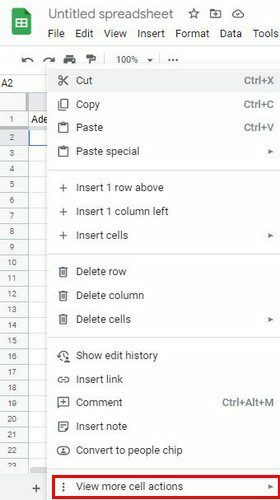
Spustelėkite ant Apsaugokite diapazoną parinktį, kai pasirodo šoninis meniu. Dabar turėtumėte pamatyti Apsaugotų lapų ir diapazonų parinktis. Galite rankiniu būdu įvesti norimo apsaugoti langelių skaičiaus diapazoną. Arba galite pasirinkti langelius, kuriuos norite užrakinti. Kai juos pasirinksite, jie bus automatiškai įtraukti į diapazoną.
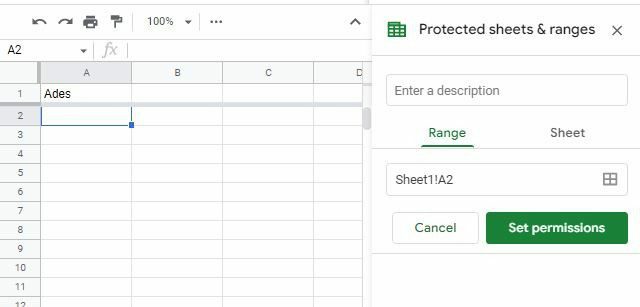
Spustelėkite ant Nustatyti leidimus parinktis apačioje dešinėje. Čia galite nustatyti dalykus, kad tik jūs galėtumėte redaguoti arba „Google“ skaičiuoklės rodytų įspėjimą visiems, norintiems ką nors redaguoti. Tokiu būdu jie žino, kokią informaciją reikia atsiminti prieš ką nors keisdami.
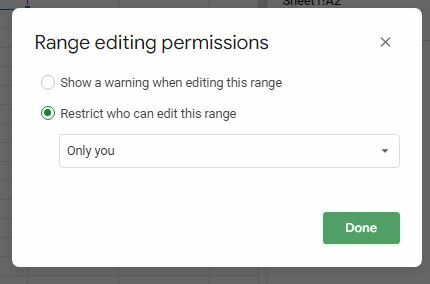
Jei norite leisti kitiems redaguoti langelį, spustelėkite išskleidžiamąjį meniu, esantį dešinėje nuo tos vietos, kurioje nurodyta Tik jūs. Pasirinkite tinkintą parinktį ir pridėkite tuos, kuriems norite suteikti redagavimo prieigą. Turėsite įvesti jų el. pašto adresą.
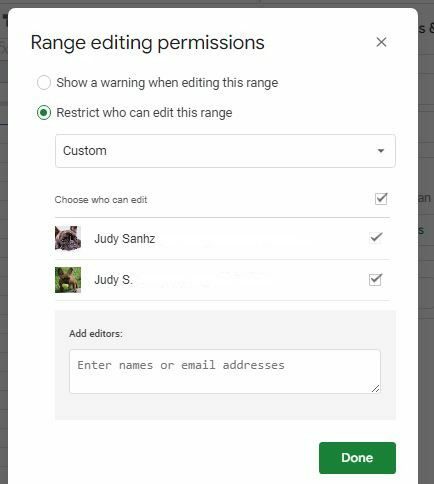
Užrakinimo kolonos
Taip pat galima užrakinti stulpelius. Įsitikinkite, kad pasirinkote stulpelį, kurį norite užrakinti. Galite dešiniuoju pelės mygtuku spustelėti stulpelį arba spustelėti išskleidžiamojo meniu piktogramą, kuri atsiranda, kai uždedate žymeklį ant langelio. Kad ir kas jums būtų lengviau. Abu variantai nuves jus į tą pačią vietą.
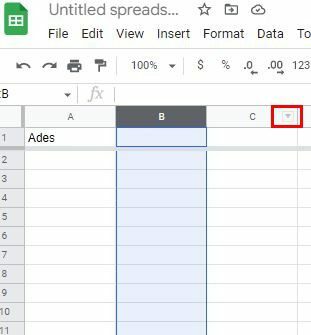
Kai pasirodys parinkčių sąrašas, spustelėkite tą, kurioje nurodyta Peržiūrėkite daugiau stulpelių parinkčių, po kurio seka Apsaugokite diapazoną. Čia galite nustatyti leidimą taip pat, kaip ir ankstesniame skyriuje pateiktose ląstelėse. Jei norite užrakinti visą lapą, spustelėkite lapo skirtuką ir pasirinkite skirtuką Nustatyti leidimus, kad nuspręstumėte, kas ką gali atlikti jūsų lape. Jei norite užrakinti negretimus langelius, turėsite tai padaryti atskirai, nes nėra galimybės to padaryti vienu žingsniu.
Galite nustatyti dalykus, kad galėtumėte redaguoti arba leisti redaguoti kitiems tik jūs. Taip pat galite nustatyti, kad „Google“ skaičiuoklėse būtų rodomas įspėjimas, kol kas nors ką nors nekeičia. Dar vienas dalykas, kurį reikia atsiminti, yra tai, kad langelius, stulpelius ar lapus „Google“ skaičiuoklėje galima užrakinti naudojant „Android“ arba „iOS“ programą.
Atrakinimas
Jei po kurio laiko norėsite nuimti užraktą, tai įmanoma. Norėdami atrakinti langelį, eilutę ar lapą, dešiniuoju pelės mygtuku spustelėkite bet kurį langelį ir eikite į:
- Peržiūrėkite daugiau ląstelių veiksmų
- Apsaugokite diapazoną
Tai yra veiksmai, kuriuos atlikote norėdami užrakinti langelį, tačiau šie veiksmai taip pat nukreipia į visa kita, kurią jau užrakinote. Dešinėje matysite viską, ką užblokavote. Spustelėkite tą, kurį norite atrakinti, ir spustelėkite šiukšliadėžės piktogramą viršutiniame dešiniajame kampe. Gausite patvirtinimo pranešimą ir, jei esate tikri, kad norite tai anuliuoti, spustelėkite pašalinimo mygtuką.
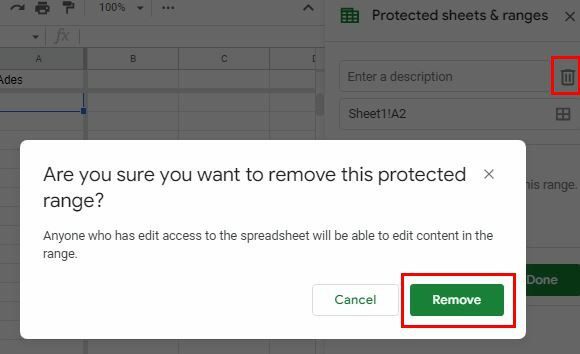
Išvada
Kai reikia užrakinti „Google“ skaičiuoklėse, turite įvairių pasirinkimų. Galite užrakinti vieną langelį, eilutę ar net visą lapą. Taip pat galite nuspręsti, ką kiti galėtų daryti su failu. Taip pat galite užblokuoti visus ir būti vienintelis asmuo, galintis ką nors pakeisti. Kiek jums naudinga ši parinktis? Pasidalykite savo mintimis toliau pateiktuose komentaruose ir nepamirškite pasidalinti straipsniu su kitais socialiniuose tinkluose.